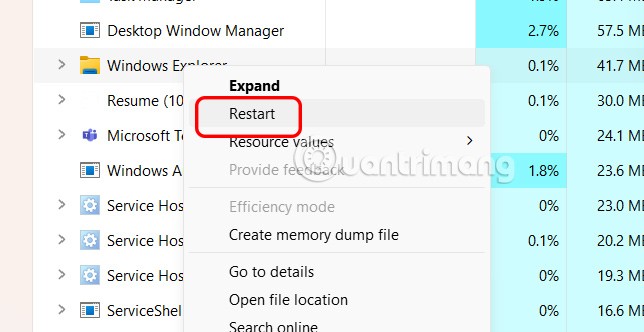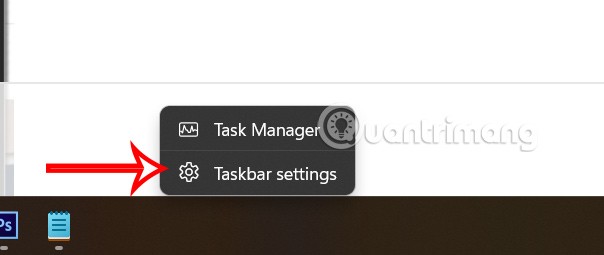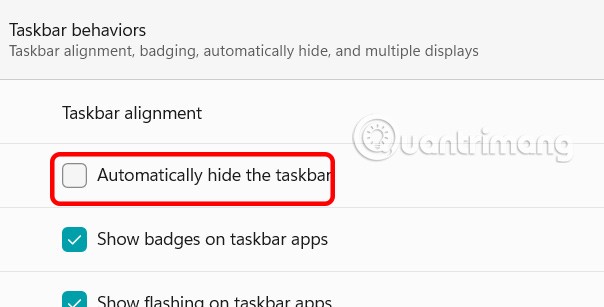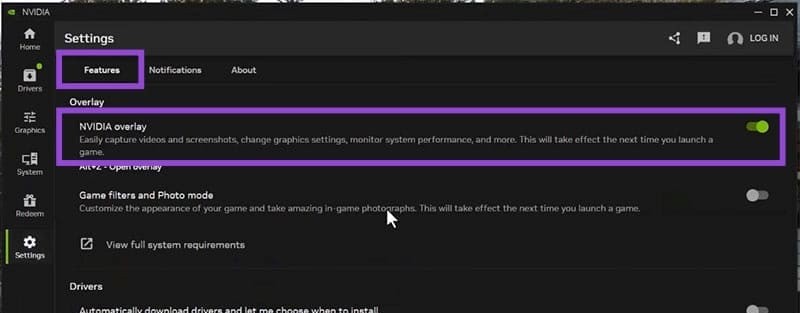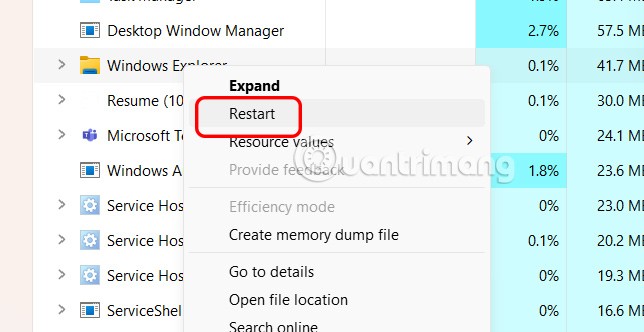A Windows tálca hirtelen eltűnik, és a teljes képernyőn megnyitott ablakok mögé rejtőzik. Ez nem ritka hiba, és az oka sok oldalról származhat. Az alábbi megoldások segítségével kijavíthatja azt a hibát, hogy a tálca rejtve van az alkalmazás maximalizálása esetén.
Indítsa újra a számítógépet
Ha nem találja a tálcát, először mentse el, amin dolgozik, majd indítsa újra a számítógépet a hiba elhárításához.
Ellenőrizze a Windows tálca beállításait
Kattintson jobb gombbal a tálcára , és válassza a Tálcabeállítások lehetőséget .
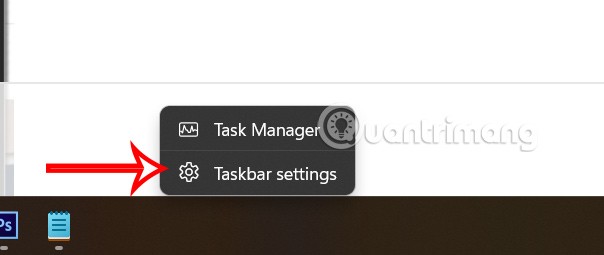
Váltson az új felületre, bontsa ki a Tálca viselkedése elemet, és kapcsolja ki a Tálca automatikus elrejtése beállítást , hogy a számítógép ne rejtse el automatikusan a tálcát.
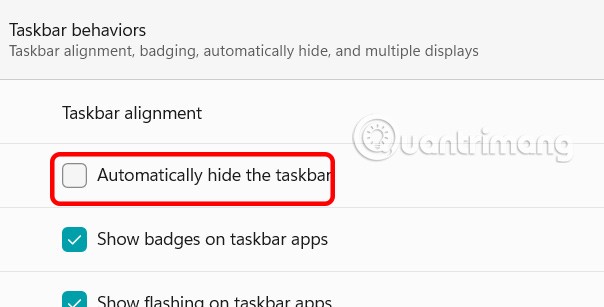
Kapcsolja ki az alkalmazás teljes képernyős módját
Ha véletlenül teljes képernyős módba kapcsol, és nem látja a tálcát, nyomja meg az F11 billentyűt a kilépéshez.
NVIDIA játékon belüli átfedés letiltása
Néhány játékos tapasztalhatja ezt a problémát az NVIDIA In-Game Overlay funkciója miatt. Ez egy olyan funkció, amely játék közbeni felvételeket és képernyőképeket rögzít. A funkció letiltásával és a számítógép újraindításával megoldható a tálca elrejtésének problémája a képernyő teljes méretűre állítása esetén.
Az NVIDIA felületén kattintson a Beállítások elemre , majd kapcsolja ki az NVIDIA overlay opciót .
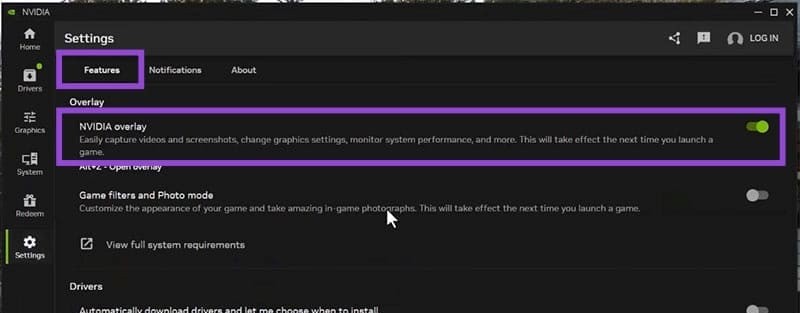
Indítsa újra a Windows Intézőt
Ha a hiba továbbra is fennáll, zárja be a Windows Intézőt, és indítsa újra a Feladatkezelőn keresztül.
Nyomja meg a Ctrl + Shift + Esc billentyűkombinációt a Feladatkezelő megnyitásához, és navigáljon a Windows Intézőbe.
Kattintson jobb gombbal a Windows Intézőre , majd kattintson az Újraindítás gombra a Windows Intéző újraindításához a számítógépen.